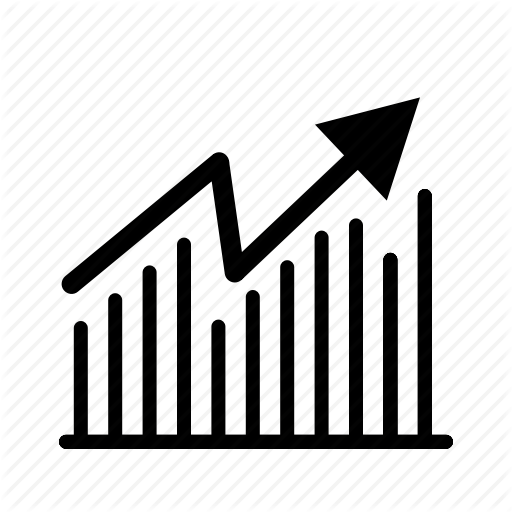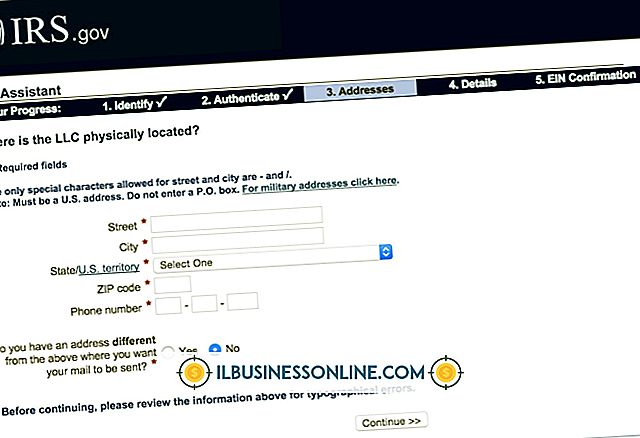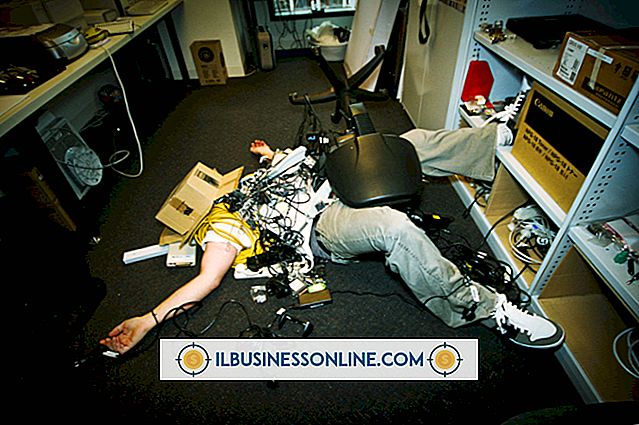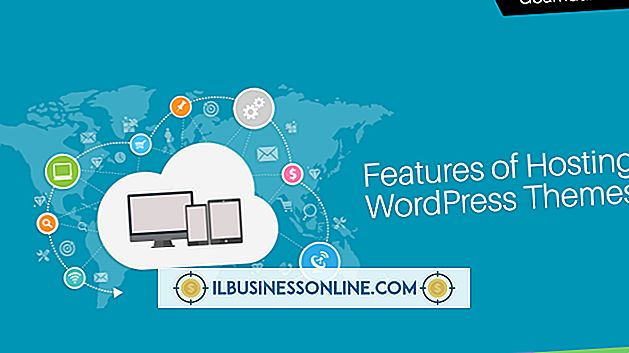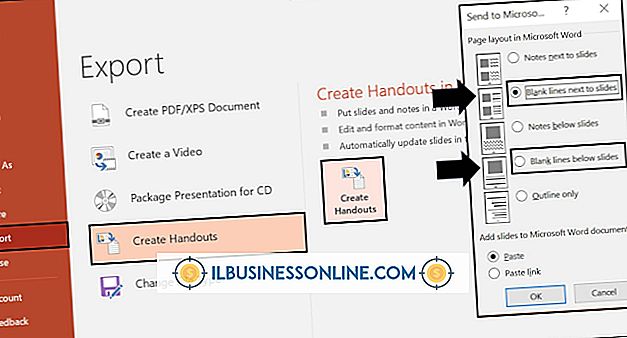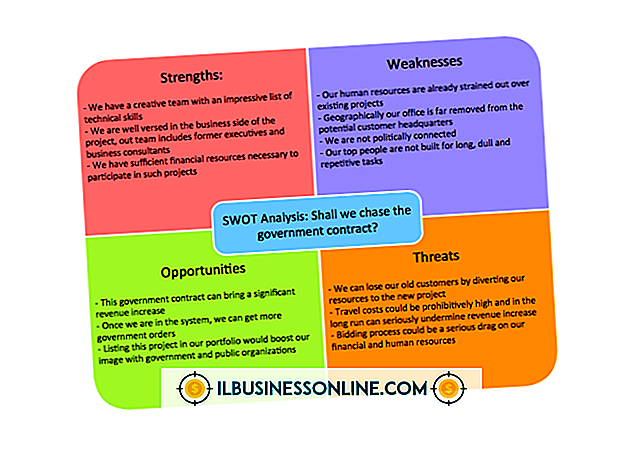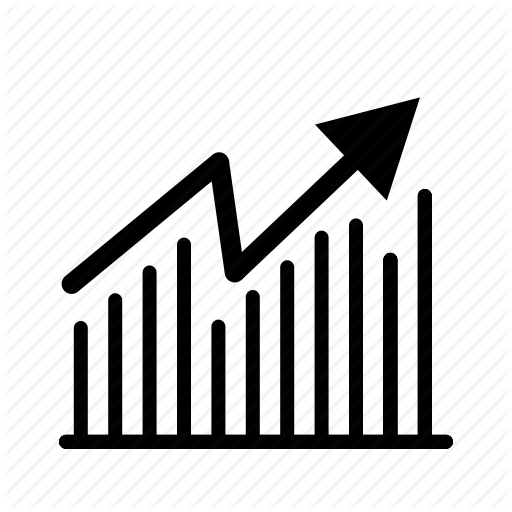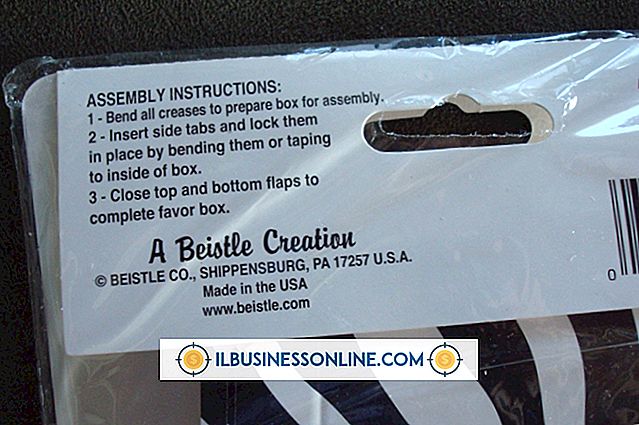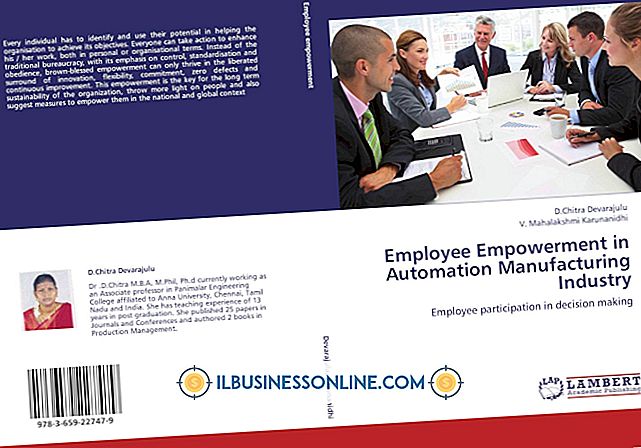Tegning en mønstret linje i Photoshop

Tegning af en mønsterlinje i Photoshop-billedredigeringssoftwaren er noget, du kan gøre med lidt besvær med at bruge et par af programmets værktøjer og funktioner, uanset din færdighed. Brugerne indsætter ofte linjer i Photoshop-filer for at henlede opmærksomheden på bestemte elementer i et billede eller en grafik. En mønstret linje kan hjælpe med at differentiere en linje fra en anden eller kan henlede opmærksomheden på en bestemt linje.
Line Tool
Før du tilføjer et mønster til en linje i Photoshop, er det bedst at først vide, hvordan man tegner en linje ved hjælp af softwareens værktøjer. Vælg værktøjet "Linje" fra programmets værktøjspalette. Klik en gang på det punkt, hvor du vil have linjen til at starte, så igen på det punkt, hvor linjen skal sluttes. Du kan også gøre dette ved at bruge nogen af softwarens pen- eller blyantværktøjer ved at klikke på startpunktet og derefter holde tasten "Shift" nede på computerens tastatur og igen klikke på linjens slutpunkt.
Line funktioner
Juster linjens tykkelse og funktioner ved hjælp af Photoshop "Line" -værktøjets børsteindstillinger, som også giver dig mulighed for at tilføje former til linjerne, som f.eks. Pilehoveder. Du skal ændre linjens tykkelse for at gøre et mønster synligt, når du tilføjer det til din linje. Du kan også ændre din linjens udseende fra en solid linje til en punkteret eller brudt linje. Disse typer af linieeffekter er bedst for linjer, der omfatter en større form, såsom en boks, oval eller billedbobbel.
Mønstrede linjer
Når du har lavet din linje tyk nok, kan du ændre udseendet ved at ændre farven eller ved at tilføje et mønster. Brug Photoshops "Select" -værktøj ved at klikke på linjen og derefter ændre dens farve ved at vælge en farve fra fanen "Farveprøver". Tilføj et mønster til linjen ved at vælge et forudindlæst mønster fra softwarens "Styles" -bibliotek-faneblad, som er på samme palette som fanen "Farveprøver". Du kan også oprette dit eget farve mønster ved at tilføje gradientprøver til biblioteket "Farveprøver".
Alternativ metode
Nogle Photoshop-brugere finder værktøjsmetoden "Line" beskrevet for besværlig og vælger en kortere metode, der indebærer at skabe en form i stedet for en linje. Oprettelse af en form i stedet for en linje eliminerer trinene, der involverer justering af linjens tykkelse. Gør dette ved at bruge værktøjet "Rectangle" i stedet for "Line" -værktøjet. Tegn et smalt rektangel, der ligner en tyk linje. Klik på formen med Select-værktøjet og tilføj et mønster ved at vælge fra indstillingerne "Styles".